 Администрирование форума
Перейти в базу знаний
В базе знаний есть новая инструкция по этой теме Опции модератора
Данная инструкция поможет Вам научиться правильно, управлять своим форумом. Если вам лень всё читать, перейдите по ссылке: "Опции модератора", перемещение тем, перемещение сообщений, закрытие темы, открытие темы, удаление темы, фиксация темы (важная), опускание темы, фиксация первого сообщения темы, соединение тем, разделение тем, отмена подписок на тему, редактирование/удаление темы не входя в неё, удаление сообщений, редактирование сообщений
|
 Похожие инструкции |

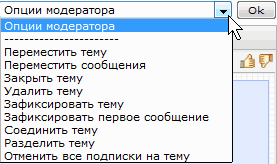






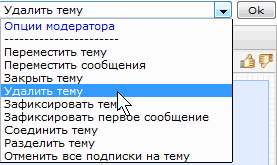
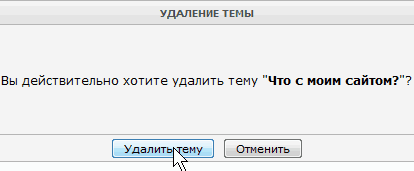
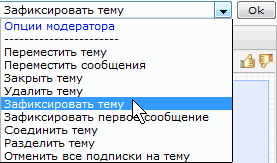



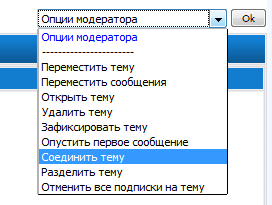
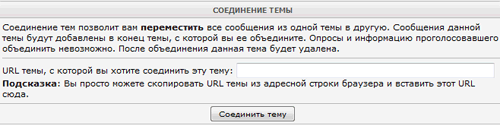
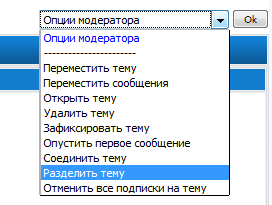
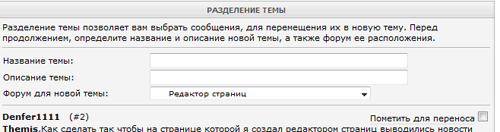
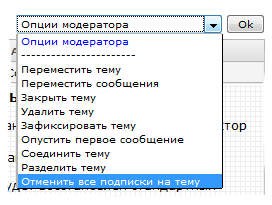
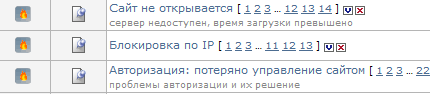
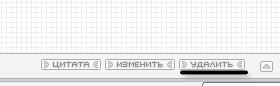
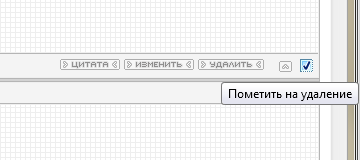
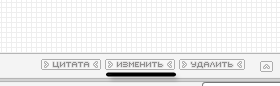

 Просмотров: 16272
Просмотров: 16272